苹果笔记本快速启动方法是什么?
4
2025-04-04
在这个快节奏的信息时代,一台运行流畅的笔记本电脑对于日常工作和学习来说至关重要,尤其是当你依靠浏览器完成大量任务时。如果你遇到了戴尔笔记本浏览器运行缓慢的问题,那么这篇文章会为你提供一系列实用的解决方案,帮助你提高浏览器性能,恢复它应有的速度。我们将从多个角度探讨问题,包括软件优化、硬件升级以及日常使用习惯的调整,确保你可以快速找到问题所在,并采取相应措施进行提速。
1.1重启网络设备
操作步骤:
关闭你的笔记本电脑和路由器。
等待大约30秒后,先开启路由器,再重新启动笔记本电脑。
解释:
有时网络设备的临时故障或过载可能会导致网络速度变慢。重启设备可以刷新网络连接,解决连接问题。
1.2测试网络速度
操作步骤:
使用在线网络速度测试工具,如SpeedtestbyOokla进行测试。
记录下载和上传速度。
解释:
一个缓慢的网络连接可能是导致浏览器表现不佳的原因。测量当前网络速度有助于确定问题是否出在网络上。
1.3考虑升级互联网套餐或设备
解释:
如果你发现你的网络速度远低于提供商承诺的速度,或许应该联系他们升级你的互联网套餐。使用有线连接可能会比无线网络快,特别是当无线信号弱或受到干扰时。
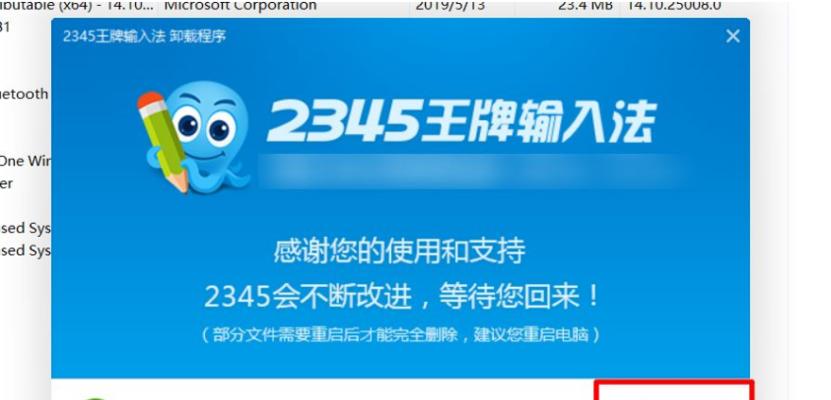
2.1清理浏览器缓存和历史记录
操作步骤:
打开浏览器设置。
找到清除浏览数据或清理缓存的选项。
选择清除所有缓存和浏览历史。
解释:
浏览器缓存和历史记录过多可能会占用大量系统资源,导致浏览器运行缓慢。定期清理可以提高浏览器性能。
2.2禁用不必要的扩展和插件
操作步骤:
在浏览器中查看扩展和插件列表。
逐个禁用,观察浏览器的表现是否有改善。
解释:
一些扩展和插件可能会占用大量CPU和内存资源,禁用不常用的扩展和插件可以减少资源占用,加快浏览器加载速度。
2.3关闭后台应用程序
操作步骤:
打开任务管理器(Windows)或活动监视器(macOS)。
查看资源占用情况。
找到并结束占用大量资源的后台应用程序。
解释:
其他程序或应用如果占用太多系统资源,也可能会影响浏览器的运行速度。合理管理后台应用程序可以释放内存和CPU资源,提升浏览器性能。
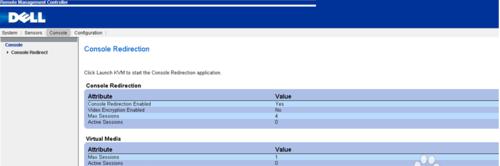
3.1增加内存
解释:
如果你的戴尔笔记本内存不足,升级到更多的RAM可以显著提高系统性能,尤其是在运行多个浏览器标签页或运行资源密集型应用程序时效果明显。
3.2更换为固态硬盘(SSD)
解释:
固态硬盘的数据读写速度快于传统的机械硬盘,安装SSD不仅可以提高整体系统速度,还能加快浏览器启动和数据加载的速度。
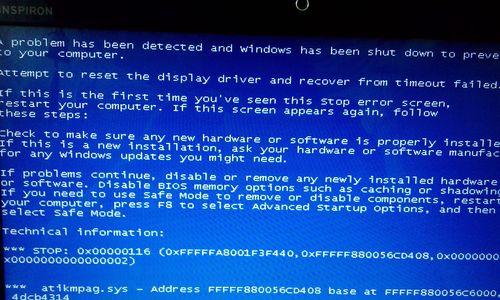
4.1更新操作系统和浏览器
操作步骤:
打开电脑的更新功能。
检查并安装所有可用的更新。
解释:
软件过时可能导致系统及应用程序运行缓慢。保持操作系统和浏览器更新至最新版本可以确保性能优化,并修复已知的性能问题。
4.2检查病毒和恶意软件
操作步骤:
运行全盘病毒扫描。
如果发现病毒或恶意软件,使用杀毒软件进行清理。
解释:
病毒和恶意软件可能会大量消耗系统资源甚至损坏系统文件,导致整个电脑运行缓慢,包括浏览器。定期进行安全扫描是维护系统性能的必要步骤。
5.1检查并更新显卡驱动程序
操作步骤:
访问显卡制造商的官方网站。
下载并安装最新的显卡驱动程序。
解释:
过时的驱动程序可能会限制硬件性能,更新到最新版本的驱动程序可以确保硬件运行在最佳状态,从而提升系统整体性能。
通过以上这些步骤,你可以系统地解决戴尔笔记本浏览器运行缓慢的问题,并显著提高其速度。当然,定期进行系统维护和优化,才能确保你的电脑和浏览器保持最佳状态。希望本指南能帮助你更快捷地浏览网页,更高效地完成任务。
版权声明:本文内容由互联网用户自发贡献,该文观点仅代表作者本人。本站仅提供信息存储空间服务,不拥有所有权,不承担相关法律责任。如发现本站有涉嫌抄袭侵权/违法违规的内容, 请发送邮件至 3561739510@qq.com 举报,一经查实,本站将立刻删除。